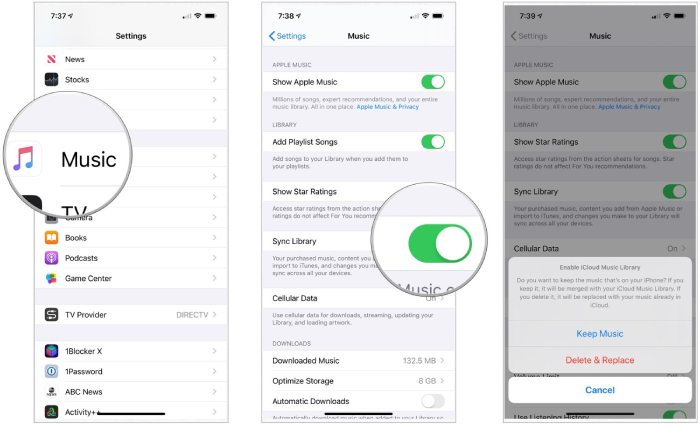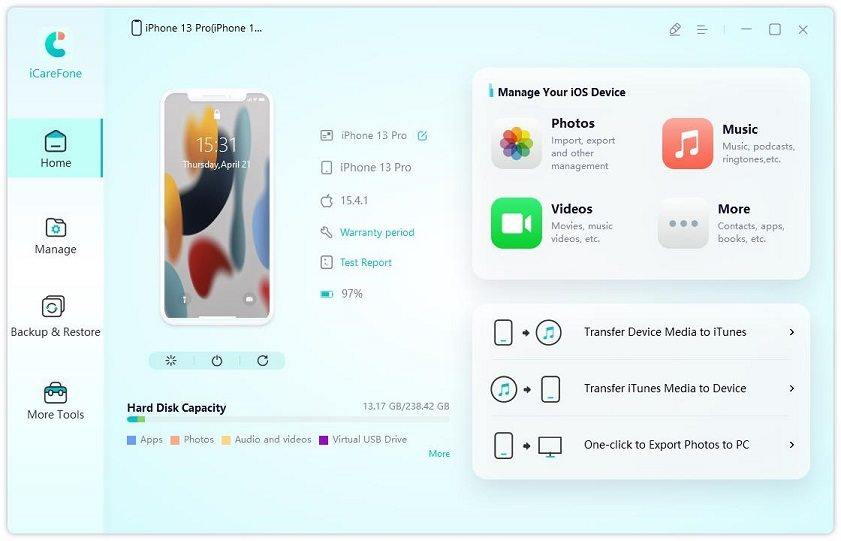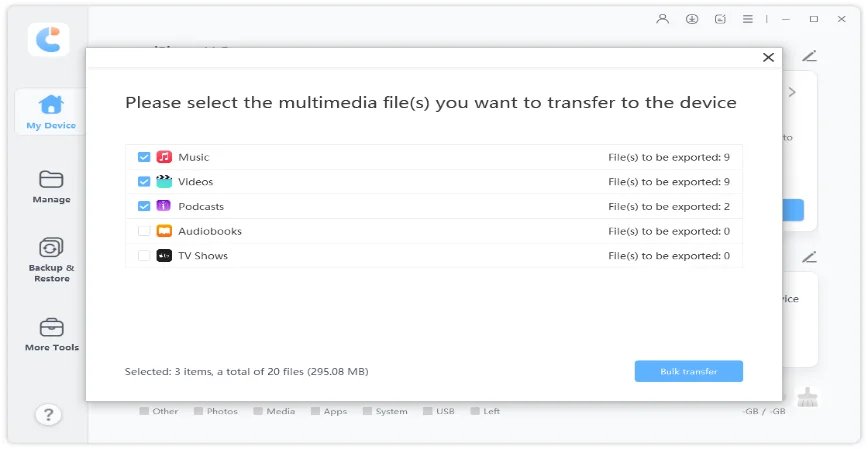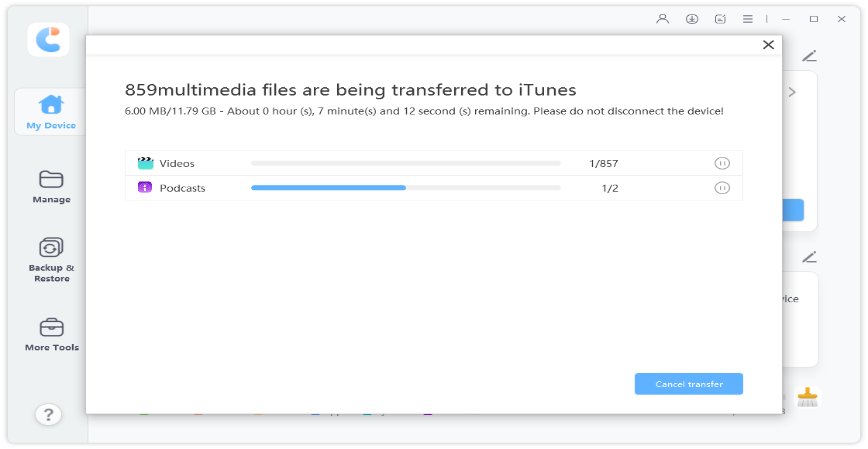Como consertar a biblioteca de música da Apple que não está sincronizando? 5 maneiras aqui!
A biblioteca de música da Apple, um serviço de streaming exclusivo, oferece aos usuários do iOS acesso a mais de 90 milhões de músicas, com curadoria, listas de reprodução e rádio. Com uma assinatura do Apple Music, todas as suas músicas serão sincronizadas automaticamente com todos os seus dispositivos Apple, e você pode acessar sua biblioteca de música em diferentes dispositivos se ativar a "Biblioteca de Música do iCloud" (Mude para "Sincronizar Biblioteca" após a atualização do iOS 13) O excelente recurso de sincronização permite que os usuários obtenham conteúdo de um dispositivo Apple em outro de maneira fácil.
No entanto, alguns assinantes do Apple Music ficaram frustrados com o problema de que sua biblioteca de músicas da Apple não sincronizava entre o iPhone e o Mac. Se você é um daqueles que procuram maneiras de consertar a sincronização da música da Apple, então você veio ao lugar certo. Esta postagem explica os motivos pelos quais suas músicas não são sincronizadas com o iPhone ou Mac e como corrigir o problema.
- Parte 1: Por que o meu Apple Music não está sincronizando corretamente?
- Parte 2: Como consertar a biblioteca de música da Apple que não está sincronizando?
- Dicas de bônus: Como transferir músicas do iTunes para dispositivos iOS?
Parte 1: Por que o meu Apple Music não está sincronizando corretamente?
Portanto, para responder à pergunta "Por que minha biblioteca de músicas não está sincronizando com meu iPhone", explicaremos várias razões possíveis a respeito de seu Apple Music não sincronizar com seu dispositivo iOS. Os motivos que podem ter contribuído para o problema de sincronização são os seguintes:
- Internet ruim
- Vasta Biblioteca
- Assinatura expirada
- Outras razões possíveis
Uma conexão de Internet instável pode ser o motivo pelo qual a biblioteca do Apple Music não está sincronizando com o iPhone. Ele travará durante o carregamento, portanto, verifique se você está usando uma conexão de Internet estável.
Se você possui uma grande biblioteca de música da Apple com muitas listas de reprodução, pode levar mais tempo do que o normal para sincronizar a música com seus outros dispositivos. Além disso, ele também pode criar erros de travamento da música da Apple durante a sincronização.
Quando sua assinatura do Apple Music é cancelada ou expirada e não é renovada dentro de um mês, você perde o acesso à sua biblioteca de música e ela não será sincronizada com todos os seus dispositivos.
Bug de software também pode resultar na não sincronização da biblioteca do Apple Music. Quando o seu dispositivo não está atualizado, pode haver uma chance de que sua sincronização fique travada no meio do caminho. Além disso, se você não habilitou sua Biblioteca de Sincronização ou se inscreveu com outro ID que você usou ao assinar o Apple Music, isso pode impedir que o Applpe Music sincronize toda a sua biblioteca de música.
Parte 2: Como consertar a biblioteca de música da Apple que não está sincronizando?
Já que exploramos os motivos pelos quais a música da Apple no Mac não está sincronizando com o iPhone, vamos explorar mais maneiras de corrigir o problema. Muitos métodos estão disponíveis para resolver o problema de não sincronização da biblioteca de música da Apple. Experimente um deles e veja se funciona.
- Método 1: Sincronize suas músicas usando Wi-Fi
- Método 2: Reinicie o iPhone e o Mac
- Método 3: Habilite a Biblioteca de Sincronização em Seu Dispositivo iOS ou Computador
- Método 4: Reconecte o ID Apple
- Método 5: Atualize seu iOS e iTunes para a versão mais recente
Método 1: Sincronize suas músicas usando Wi-Fi
O Apple Music precisa de dados de celular ou Wi-Fi para sincronizar e carregar músicas. Escolha a opção de internet com melhor estabilidade. Se o seu Wi-Fi estiver estável, use-o para sincronizar suas músicas. Você pode confirmar suas escolhas em Ajustes > Música > Dados de celular.
Método 2: Reinicie o iPhone e o Mac
Às vezes, pode haver um erro em suas máquinas que faz com que sua música não sincronize com o iphone ou o Apple Music pausa própria, e reiniciar o iPhone e o computador pode ajudar a aumentar a potência e melhorar o desempenho deles. Portanto, reinicie o iPhone e o Mac e reinicie o aplicativo Apple Music.
Método 3: Habilite a Biblioteca de Sincronização em Seu Dispositivo iOS ou Computador
A sua biblioteca do Apple Music ainda não está sincronizando? Em seguida, verifique se você ativou a Biblioteca de Sincronização em seu dispositivo.
Para ativar esse recurso no seu iPhone, iPad ou iPod Touch, siga as etapas abaixo:
- Abra o aplicativo Configurações em seu dispositivo e role para baixo para localizar e tocar no aplicativo "Música".
- Você verá a chave para a Biblioteca de Sincronização. Gire o seletor para a posição ON se não estiver habilitado.
Assim que o recurso Sincronizar Música estiver habilitado, ele irá buscar as músicas e faixas do Apple Music de sua conta.

Para ativar a Biblioteca de Sincronização em seu Mac ou PC com Windows, siga este procedimento:
- Execute o aplicativo iTunes no seu computador.
- Clique no iTunes na barra de menus e selecione Preferências se estiver usando um Mac. Para usuários do Windows, clique no menu Editar e selecione a opção Preferências.
No menu de preferências, marque a opção ao lado de “Sincronizar Biblioteca". Depois de marcá-la, a Biblioteca de músicas será habilitada e ficará disponível para sincronização automática em seu computador e outros dispositivos conectados.

Método 4: Reconecte o ID Apple
Reconectar seu ID Apple pode ajudar a resolver o problema de sincronização do Apple Music com o iPhone. Se você estiver usando um ID Apple diferente, faça login com aquele que está vinculado à sua assinatura do Apple Music para que seu Apple Music possa ter acesso e garantir a sincronização.
Método 5: Atualize seu iOS e iTunes para a versão mais recente
Às vezes, uma versão desatualizada do iOS ou iTunes pode fazer com que o Apple Music não sincronize entre os dispositivos. Nesse caso. Você precisa atualizar seu dispositivo para a versão iOS mais recente ou instalar a versão mais recente em seu computador, de modo a manter todos os serviços da Apple em funcionamento sem encontrar qualquer falha.
Veja como atualizar sua versão do iOS: Conecte seu dispositivo à Internet com Wi-Fi. Vá para Ajustes > Geral > Atualização de software. Toque em Baixar e instalar caso haja alguma atualização pendente.
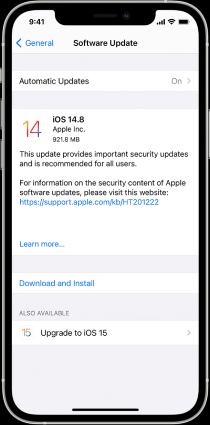
Para atualizar sua versão do iTunes em um Mac, vá ao menu Apple, escolha a opção "Atualização de software" e clique em "Sobre este Mac" no menu de atualização de software. Em seguida, verifique as atualizações disponíveis, faça o download e instale-o.
Quanto aos usuários de PC com Windows, você pode verificar manualmente se há novas versões do iTunes escolhendo Ajuda > Verificar atualizações. Se quiser que o iTunes verifique automaticamente se há novas versões, você pode escolher Editar > Preferências > Avançado e marcar a caixa "Verificar novas atualizações de software automaticamente".
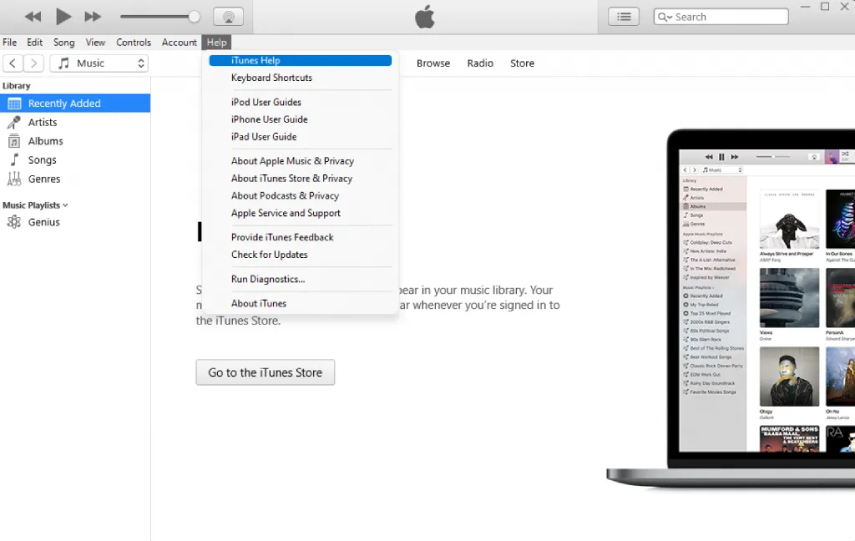
Dicas de bônus: Como transferir músicas do iTunes para dispositivos iOS?
Se você deseja uma maneira segura e rápida de transferir sua música e outros arquivos de mídia do iTunes para dispositivos iOS, existe uma ferramenta que seria de grande ajuda. Tenorshare iCareFone é uma das melhores ferramentas que você encontrará online que pode ajudá-lo a transferir a maior parte dos seus arquivos de música para o seu iPhone e iPad. É muito fácil de instalar e operar.
Veja como você pode transferir sua música do iTunes para dispositivos iOS:
Baixe iCareFone e instale-o no seu PC. Conecte seu dispositivo iOS a ele e continue a clicar na opção "Transferir iTunes Media para Dispositivo" do iCareFone.

Depois de continuar, você verá todas as opções de arquivo de mídia que baixou e comprou do iTunes. Cada tipo de mídia será escolhido por padrão, mas se quiser exportar apenas Música, você pode desmarcar o resto.

Depois de continuar, você verá todas as opções de arquivo de mídia que baixou e comprou do iTunes. Cada tipo de mídia será escolhido por padrão, mas se quiser exportar apenas Música, você pode desmarcar o resto.

Conclusão:
Estas são as soluções possíveis para corrigir o seu Apple Music no Mac, não sincronizando com o iPhone. No entanto, você pode evitar todo o barulho e instalar o Tenorshare iCareFone que vai economizar tempo e erradicar o problema de sincronização do Apple Music sem qualquer dificuldade.

Tenorshare iCareFone
O Melhor Ferramenta Gratuita de Transferência & Backup de iPhone
Facilmente, sem iTunes